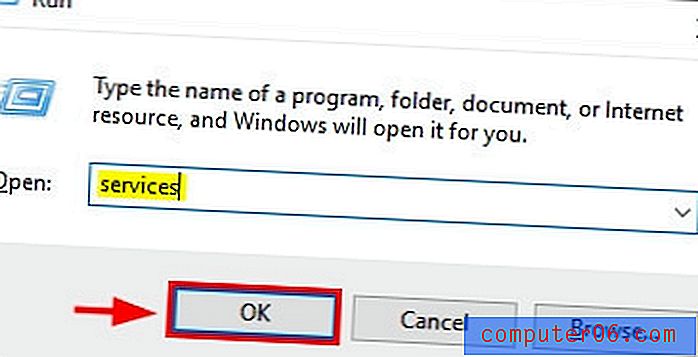Как се добавят граници в Google Таблици
Разделянето на клетки в електронна таблица често е решаващ елемент за гарантиране, че вашите данни са лесни за четене. Без граници данните вътре в различни клетки (дори обединени) могат бързо да изглеждат заедно, което затруднява разбирането на това, което гледате.
Един от начините за подобряване на този проблем включва използването на инструмента „Граници“ в Google Таблици. Това ви позволява да изберете група клетки и да определите граница около тях. Можете да избирате от няколко различни типа рамки и дори можете да определите цвета и стила на границата. Продължете по-долу, за да видите как да добавите рамки в Google Таблици.
Как да поставите граници около клетки в Google Таблици
Стъпките в тази статия ще ви помогнат да изберете клетка или група от клетки, след което да изберете да поставите рамка около тези клетки. Това е от полза, ако искате да подчертаете, че група от клетки принадлежат заедно или когато искате да включите отделни линии между клетките при печат.
Стъпка 1: Влезте в Google Drive на адрес https://drive.google.com/drive/my-drive и щракнете двукратно върху файла, към който искате да добавите рамки.
Стъпка 2: Изберете клетката или клетките, към които искате да добавите граници.

Стъпка 3: Щракнете върху бутона Borders в лентата с инструменти над електронната таблица, след което изберете желания формат на рамката, който искате да използвате.
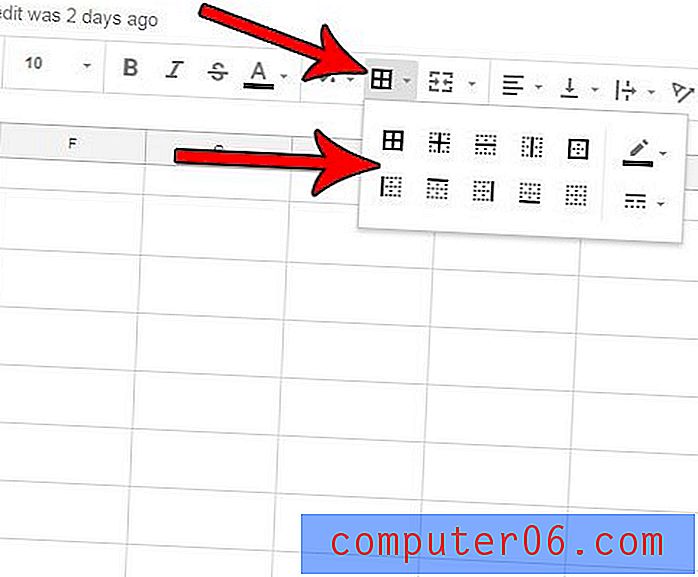
Стъпка 4: Настройте цвета и стила на вашата граница, като щракнете отново върху бутона Borders над листа, след което щракнете върху бутона Border color или Border style, за да определите как искате да изглежда границата.
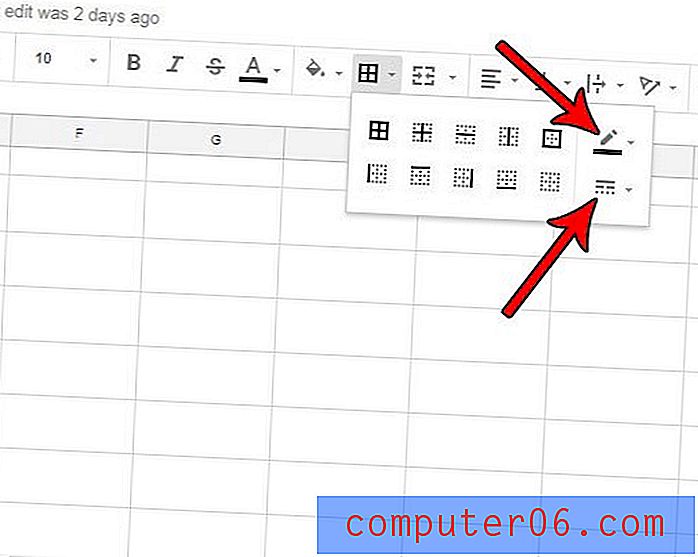
Въпреки че използването на рамки в Google Таблици може да подобри четимостта на вашите данни, има друг начин, по който можете да постигнете това. Разберете как да отпечатвате мрежови линии в Google Таблици, така че всички клетки в електронната ви таблица да имат линии около тях, когато отидете да отпечатате данните си.